Создание адресного пулаСтатьи / Локальные сети / Приложение С Пример плана восстановления сети / Восстановление IP-адресов, выделенных сети / Создание адресного пула
1. Откройте DHCP Manager (диспетчер DHCP), воспользовавшись командой меню Programs/ Administrative Tools (Программы/Административные инструменты). Вы увидите диалоговое окно, показанное ниже.
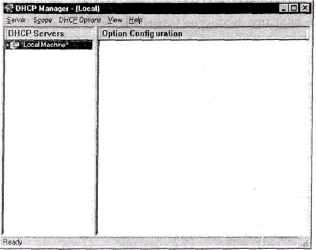
2. Выберите в меню команду Scope/Create (Диапазон/Создать). На экране
появится диалоговое окно Create Scope (Создание диапазона).
3. В поле Start Address (Начальный адрес) введите 199.34.57.60. В поле End
Address (Конечный адрес) введите 199.34.57.126. В поле Subnet Mask (Маска
подсети) введите 255.255.255.0.
4. Установите значение Leased Duration (Продолжительность выделения) равным 3
дням, 0 часам, 0 минутам.
5. Присвойте регистру имя "Address Pool for Isinglass Production"
(адресный пул фирмы Isinglass Production). Заполненное диалоговое окно выглядит
так.
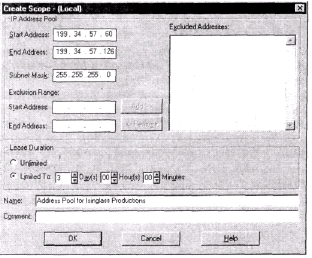
6. Щелкните на кнопке ОК. На экране появится диалоговое окно, сообщающее
о том, что диапазон адресов создан, но не активизирован, и предлагающее
активизировать его.
Чтобы активизировать и немедленно задействовать этот диапазон адресов, щелкните
на кнопке Yes (Да). В данном случае перезагружать компьютер не надо.
Смотрите также
Коммуникационные серверы
Потребность в организации связей офиса с внешним миром возникла не сегодня.
Для передачи документов вот уже около десяти лет применяется факс.
Соответствующие средства существовали и ранее (например ...
Термины на букву E
Electrical Topology — электрическая топология. См. Logical Topology.
Electronic Mail (E-Mail) — электронная почта. Приложение, организующее
взаимодействие клиент/сервер. Обеспечивает рабо ...
Стандарт Token Bus (802.4)
Пытаясь разработать стандарт сети, менее склонной к конфликтам, чем не
предусмотрено стандартом 802. 3, подкомитет IEEE 802. 4 разработал такое
сочетание шинной и кольцевой топологий, которое обеспе ...